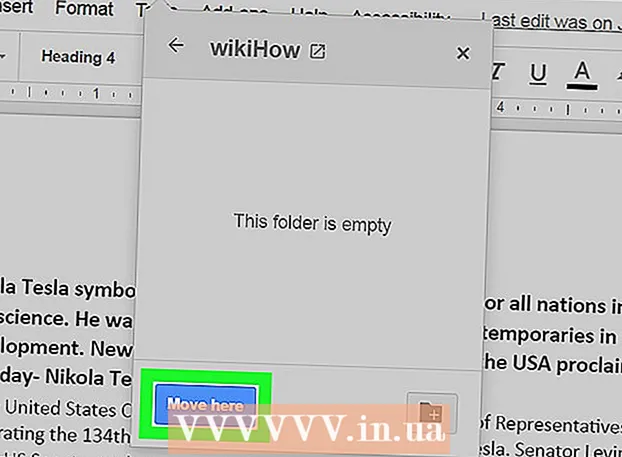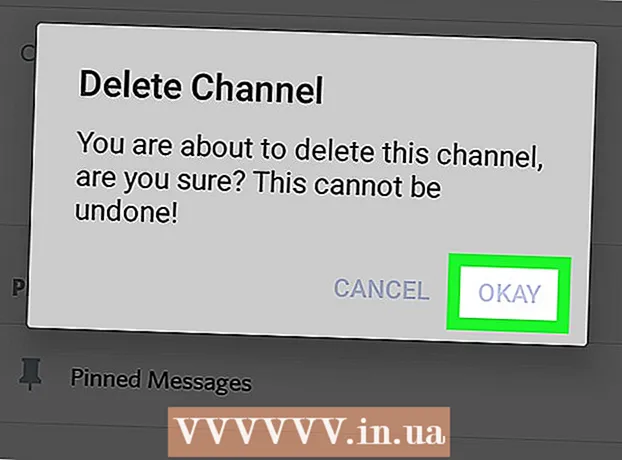Muallif:
Frank Hunt
Yaratilish Sanasi:
15 Mart Oyi 2021
Yangilanish Sanasi:
1 Iyul 2024

Tarkib
- Qadam bosish
- 4-usulning 1-usuli: iOS-da WhatsApp xabarlari uchun zaxira nusxasini o'rnating
- 4 ning 2-usuli: iOS-da eski WhatsApp xabarlarini yuklab oling
- 4-dan 3-usul: Android-dagi WhatsApp xabarlari uchun zaxira nusxasini o'rnating
- 4 ning 4-usuli: Android-dagi eski WhatsApp xabarlarini oling
Ushbu wikiHow sizga iPhone va Android qurilmalaridagi o'chirilgan xabarlarni qanday tiklashni o'rgatadi. Afsuski, WhatsApp xabar almashish xizmati suhbat jurnallaringizni saqlamaganligi sababli, zaxira nusxasini yaratmaguningizcha, qurilmangizdan o'chirilgandan so'ng xabarni qaytarib ololmaysiz. Yaxshiyamki, telefoningizda WhatsApp xabarlarining zaxira nusxasini o'rnatish juda oson, shuning uchun eski yoki o'chirilgan xabarlarni ko'rish uchun zaxira nusxasini osongina tiklashingiz mumkin.
Qadam bosish
4-usulning 1-usuli: iOS-da WhatsApp xabarlari uchun zaxira nusxasini o'rnating
 WhatsApp belgisini bosib WhatsApp-ni oching. Piktogram yashil fonda nutq pufakchasidagi oppoq telefonga o'xshaydi.
WhatsApp belgisini bosib WhatsApp-ni oching. Piktogram yashil fonda nutq pufakchasidagi oppoq telefonga o'xshaydi.  Teging Sozlamalar. Ushbu parametr ekranning pastki o'ng burchagida joylashgan.
Teging Sozlamalar. Ushbu parametr ekranning pastki o'ng burchagida joylashgan.  Teging Chatlar.
Teging Chatlar. Teging Chat zaxira nusxasi.
Teging Chat zaxira nusxasi. Teging Avtomatik zaxiralash. Xabarlarning zaxira nusxasini har kuni, haftalik yoki oylik nusxasini olishni xohlaysizmi, tanlang.
Teging Avtomatik zaxiralash. Xabarlarning zaxira nusxasini har kuni, haftalik yoki oylik nusxasini olishni xohlaysizmi, tanlang. - Agar ilgari iCloud hisob qaydnomangizni o'rnatmagan bo'lsangiz, zaxira nusxasini ishlatishdan oldin bu erda sizdan buni amalga oshirish talab qilinadi. IPhone-ning "Sozlamalar" dasturini oching, ismingizga teging, ga teging iCloud, va iCloud Drive-da ham, WhatsApp-da ham "On" ga sozlanganligiga ishonch hosil qiling.
4 ning 2-usuli: iOS-da eski WhatsApp xabarlarini yuklab oling
 WhatsApp belgisini tebranguncha uzoq bosing. Endi ekrandagi boshqa ilovalar ham titray boshlaydi.
WhatsApp belgisini tebranguncha uzoq bosing. Endi ekrandagi boshqa ilovalar ham titray boshlaydi.  Belgining yuqori chap burchagidagi "X" belgisini bosing. Bu sizga WhatsApp-ni o'chirmoqchi ekanligingizni tasdiqlashingizni so'ragan dialog oynasini ochadi.
Belgining yuqori chap burchagidagi "X" belgisini bosing. Bu sizga WhatsApp-ni o'chirmoqchi ekanligingizni tasdiqlashingizni so'ragan dialog oynasini ochadi.  Teging olib tashlash. Endi ilova sizning iPhone-dan o'chirildi.
Teging olib tashlash. Endi ilova sizning iPhone-dan o'chirildi.  App Store-dan WhatsApp-ni qayta o'rnating.
App Store-dan WhatsApp-ni qayta o'rnating.- Uni ochish uchun App Store belgisiga teging. Piktogramma ko'k fonda oq "A" harfi sifatida ko'rinadi.
- Unga teging
 Belgini bosing Ochish uchun WhatsApp-ni ochish uchun. Dastur yuklab bo'lgandan so'ng "Ochish" belgisi "Yuklab olish" belgisini almashtiradi.
Belgini bosing Ochish uchun WhatsApp-ni ochish uchun. Dastur yuklab bo'lgandan so'ng "Ochish" belgisi "Yuklab olish" belgisini almashtiradi.  Teging Qabul qiling va davom eting keyin teging OK.
Teging Qabul qiling va davom eting keyin teging OK. Teging Ruxsat berish yoki Ruxsat berilmagan. Bu dastur sizga bildirishnoma yuborishi mumkinligini aniqlaydi.
Teging Ruxsat berish yoki Ruxsat berilmagan. Bu dastur sizga bildirishnoma yuborishi mumkinligini aniqlaydi.  Telefon raqamingizni kiriting va teging Tayyor. Telefon raqamingiz avval WhatsApp-ni o'rnatishda ishlatgan raqamingiz bilan bir xil ekanligiga ishonch hosil qiling.
Telefon raqamingizni kiriting va teging Tayyor. Telefon raqamingiz avval WhatsApp-ni o'rnatishda ishlatgan raqamingiz bilan bir xil ekanligiga ishonch hosil qiling.  Teging Suhbat tarixini yuklab oling va keyin Keyingi. Bu avval iCloud hisob qaydnomangizga zaxiralangan barcha chat xabarlarini oladi. Bu WhatsApp-dan o'chirilgan xabarlarni o'z ichiga oladi, agar ular oxirgi zaxira nusxasi paydo bo'lganda bo'lgan bo'lsa.
Teging Suhbat tarixini yuklab oling va keyin Keyingi. Bu avval iCloud hisob qaydnomangizga zaxiralangan barcha chat xabarlarini oladi. Bu WhatsApp-dan o'chirilgan xabarlarni o'z ichiga oladi, agar ular oxirgi zaxira nusxasi paydo bo'lganda bo'lgan bo'lsa.  Siz foydalanmoqchi bo'lgan ekran nomini kiriting va ga teging Keyingi. Bu sizni suhbatlar sahifasiga olib boradi.
Siz foydalanmoqchi bo'lgan ekran nomini kiriting va ga teging Keyingi. Bu sizni suhbatlar sahifasiga olib boradi.  Ushbu ro'yxatdagi ismga teging. Shunday qilib, ushbu kontakt bilan bog'liq barcha tiklangan suhbatlar ko'rsatiladi.
Ushbu ro'yxatdagi ismga teging. Shunday qilib, ushbu kontakt bilan bog'liq barcha tiklangan suhbatlar ko'rsatiladi.
4-dan 3-usul: Android-dagi WhatsApp xabarlari uchun zaxira nusxasini o'rnating
 WhatsApp belgisini bosib WhatsApp-ni oching. Piktogram yashil fonda nutq pufakchasidagi oppoq telefonga o'xshaydi.
WhatsApp belgisini bosib WhatsApp-ni oching. Piktogram yashil fonda nutq pufakchasidagi oppoq telefonga o'xshaydi.  "Qo'shimcha" belgisini bosing. Ushbu belgi vertikal chiziqdagi uchta oq nuqta kabi ko'rinadi va ekranning yuqori o'ng burchagida joylashgan.
"Qo'shimcha" belgisini bosing. Ushbu belgi vertikal chiziqdagi uchta oq nuqta kabi ko'rinadi va ekranning yuqori o'ng burchagida joylashgan.  Teging Sozlamalar. Ushbu parametr ekranning pastki o'ng burchagida joylashgan.
Teging Sozlamalar. Ushbu parametr ekranning pastki o'ng burchagida joylashgan.  Teging Chatlar.
Teging Chatlar. Teging Chat zaxira nusxasi.
Teging Chat zaxira nusxasi. Teging Google Drive-ga zaxira nusxasi. Xabarlarning zaxira nusxasini har kuni, haftalik yoki oylik nusxasini olishni xohlayotganingizni tanlang.
Teging Google Drive-ga zaxira nusxasi. Xabarlarning zaxira nusxasini har kuni, haftalik yoki oylik nusxasini olishni xohlayotganingizni tanlang. - Agar ilgari Google hisobingizni o'rnatmagan bo'lsangiz, zaxiralashni davom ettirishdan oldin bu erda sizdan buni qilish talab qilinadi.
 Teging Zaxiralash orqali. Ma'lumotlarning zaxira nusxasini yaratish uchun foydalanmoqchi bo'lgan tarmoqni tanlang.
Teging Zaxiralash orqali. Ma'lumotlarning zaxira nusxasini yaratish uchun foydalanmoqchi bo'lgan tarmoqni tanlang. - Agar iloji bo'lsa, uyali aloqa tarmog'ingiz bilan bog'liq ma'lumotlar narxini oldini olish uchun Wi-Fi tarmog'idan foydalanish yaxshidir.
4 ning 4-usuli: Android-dagi eski WhatsApp xabarlarini oling
 Play Store belgisiga teging
Play Store belgisiga teging  Menyu tugmachasini, so'ngra teging Mening ilovalarim va o'yinlarim.
Menyu tugmachasini, so'ngra teging Mening ilovalarim va o'yinlarim. "O'rnatilgan" bo'limiga pastga suring va teging olib tashlash WhatsApp-dan tashqari.
"O'rnatilgan" bo'limiga pastga suring va teging olib tashlash WhatsApp-dan tashqari. WhatsApp-ni Play Store-dan qayta o'rnating.
WhatsApp-ni Play Store-dan qayta o'rnating.- Play Store belgisini yana bir marta bosing
 Teging Qayta tiklash uchun. Bu avval Google hisobingizga zaxiralangan barcha chat xabarlarini oladi. Bu WhatsApp-dan o'chirilgan xabarlarni o'z ichiga oladi, agar ushbu xabarlar oxirgi zaxira nusxasi bo'lganida mavjud bo'lsa.
Teging Qayta tiklash uchun. Bu avval Google hisobingizga zaxiralangan barcha chat xabarlarini oladi. Bu WhatsApp-dan o'chirilgan xabarlarni o'z ichiga oladi, agar ushbu xabarlar oxirgi zaxira nusxasi bo'lganida mavjud bo'lsa.  Teging Keyingi.
Teging Keyingi. Siz foydalanmoqchi bo'lgan ekran nomini kiriting va ga teging Keyingi. Bu sizni suhbatlar sahifasiga olib boradi.
Siz foydalanmoqchi bo'lgan ekran nomini kiriting va ga teging Keyingi. Bu sizni suhbatlar sahifasiga olib boradi.  Ushbu ro'yxatdagi ismga teging. Shunday qilib, ushbu kontakt bilan bog'liq barcha tiklangan suhbatlar ko'rsatiladi.
Ushbu ro'yxatdagi ismga teging. Shunday qilib, ushbu kontakt bilan bog'liq barcha tiklangan suhbatlar ko'rsatiladi.
- Play Store belgisini yana bir marta bosing